Procédure de restauration
Section outline
Pour restaurer un cours, vous avez d'abord besoin de l'avoir sauvegardé. Si vous n'avez pas de sauvegarde de cours à restaurer, reportez vous à l'étape précédente, Sauvegarder un cours.
Rendez-vous dans le cours où vous voulez restaurer votre sauvegarde. Dans la barre de menu en haut, cliquez sur "Plus" (1), puis sur "Réutilisation de cours" (2). Sur cette page, choisissez "Restauration" (3).
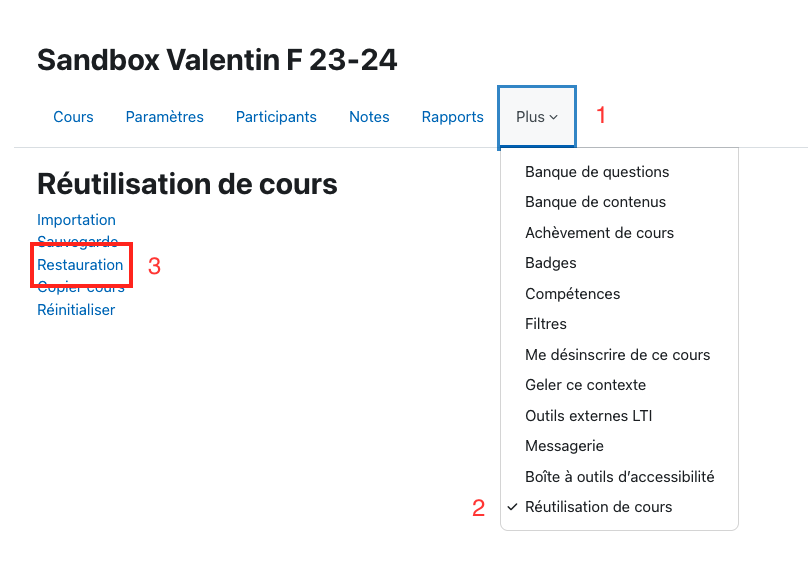
Vous arrivez sur la page du gestionnaire des sauvegardes. Vous pouvez aller chercher votre fichier de sauvegarde (.mbz) sur votre machine et le glisser dans le cadre prévu à cet effet :
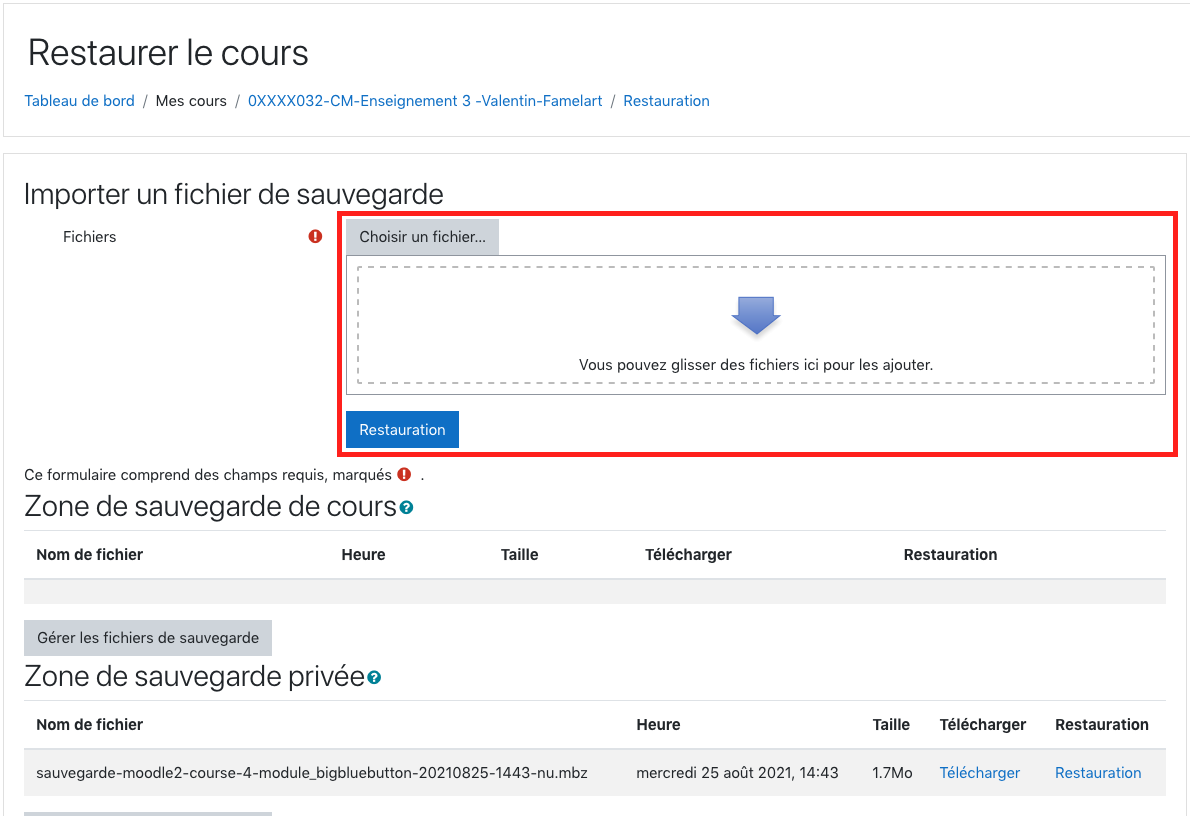
Cliquez sur Restauration. Moodle va décompresser votre archive pour savoir ce qu'il y a dedans. Le premier écran est un résumé du contenu de l'archive :
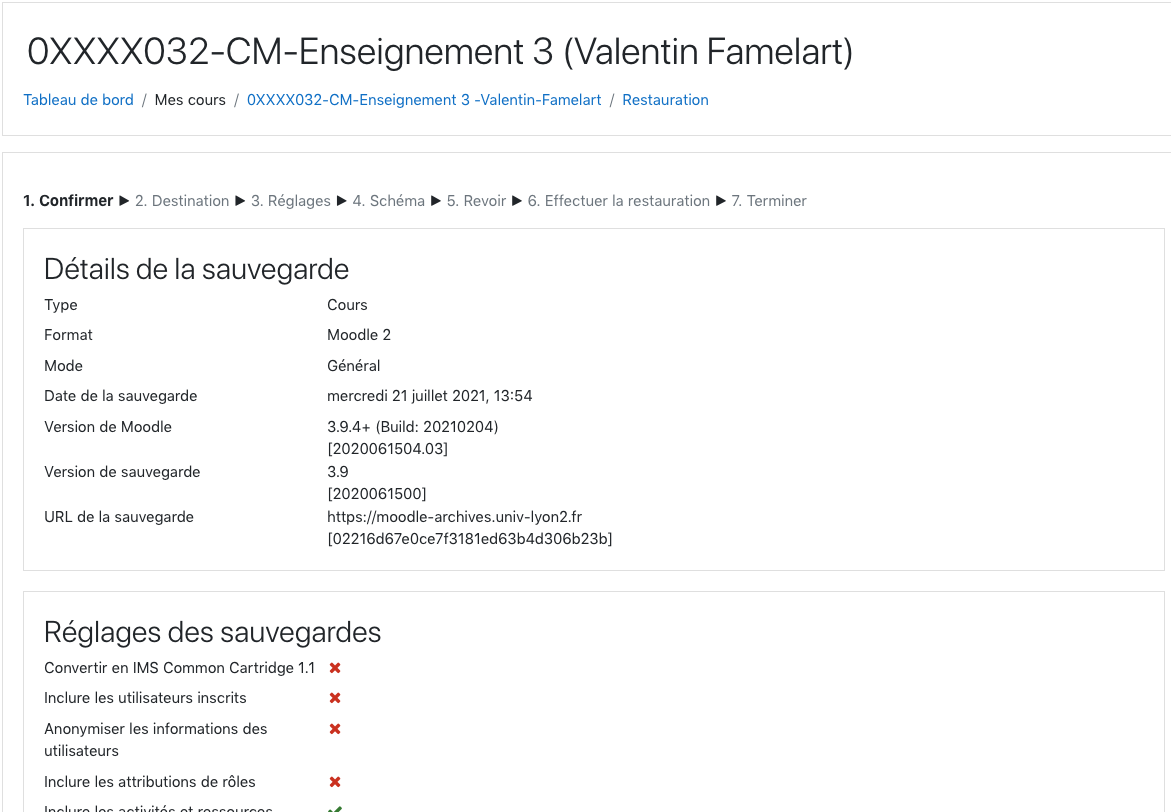
Cliquez en bas de la page sur Continuer. La page suivante vous demande où vous voulez restaurer votre sauvegarde. Puisque vous êtes déjà dans votre cours de destination, vous voulez fusionner le contenu de la sauvegarde avec le cours existant. Donc descendez un peu à Restaurer dans ce cours, cochez Fusionner le cours sauvegardé avec ce cours, puis cliquez juste en-dessous sur Continuer.
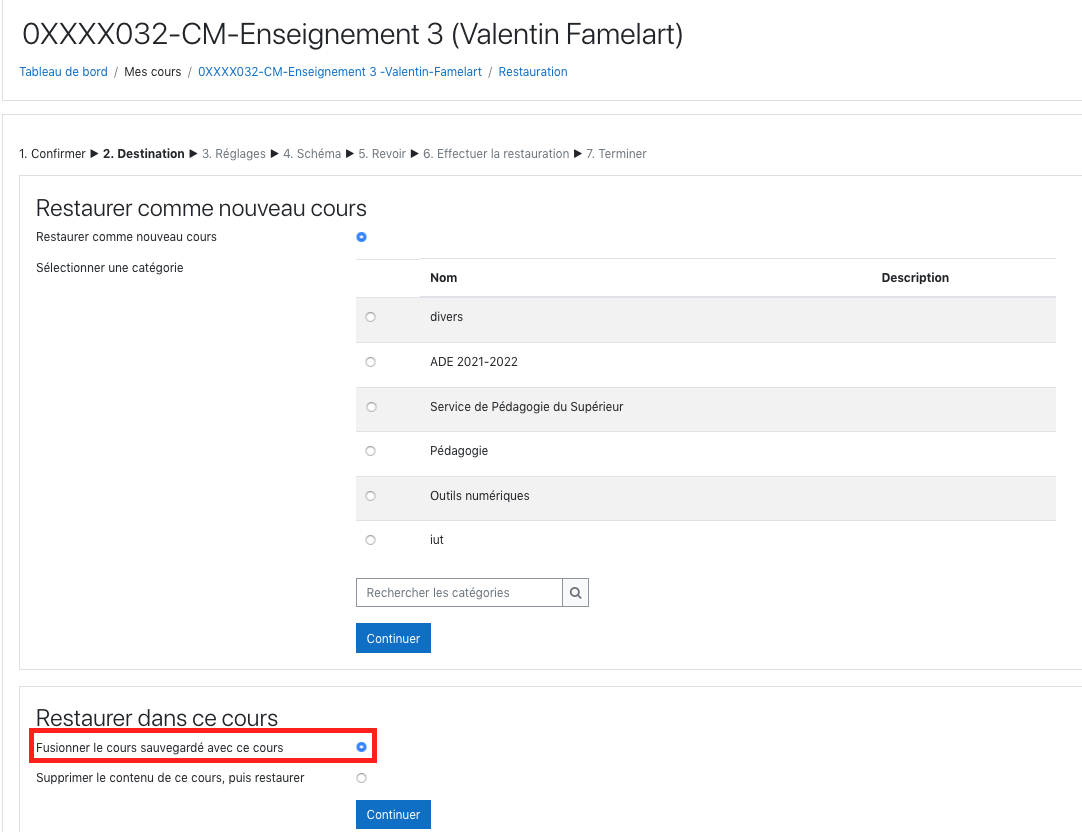
La page suivante vous permet de faire les réglages de restauration. Ces réglages sont similaires à ceux que vous avez fait dans votre sauvegarde, donc vous ne devriez pas avoir besoin de les modifier. Cliquez sur Continuer.
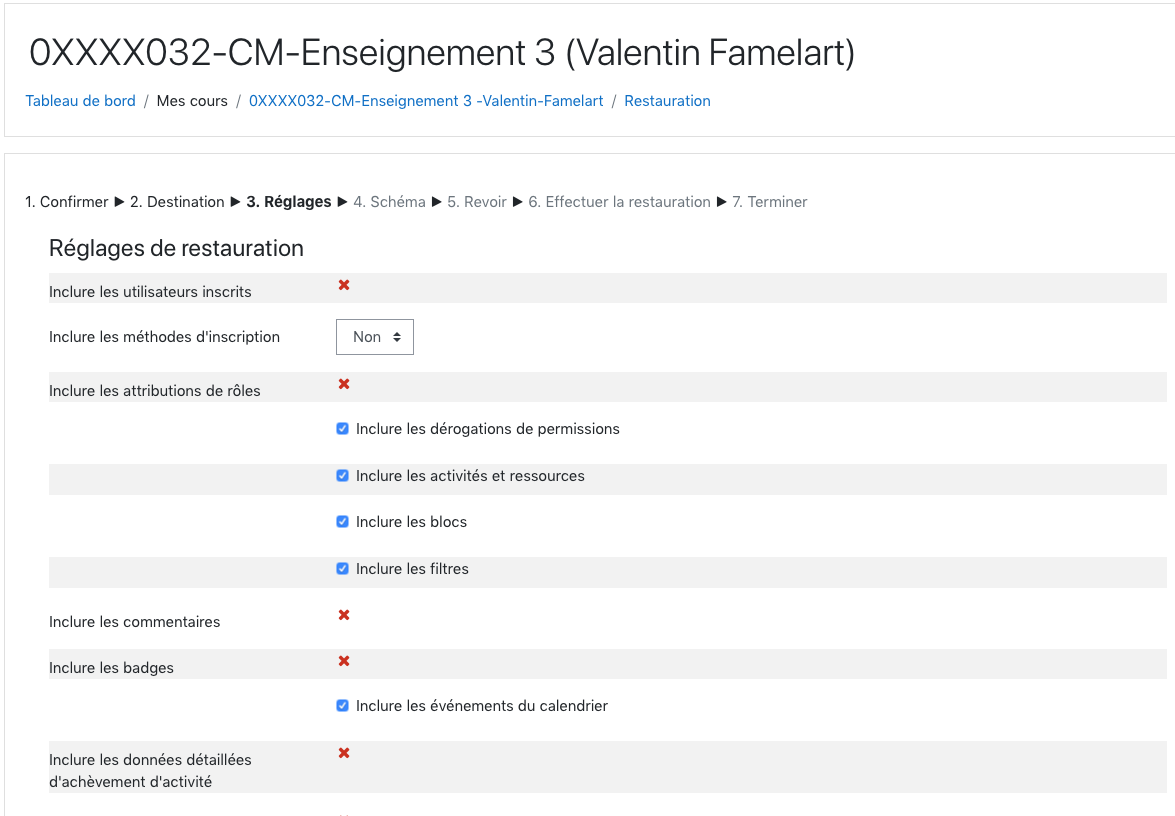
La page suivante concerne les réglages du cours. Vous pouvez récupérer le nom du cours et les dates de l'année précédente. Vous pouvez également cocher ou décocher les activités que vous souhaitez restaurer, si jamais vous avez des activités en trop qui ne serviront pas cette année. Par défaut elles sont toutes cochées. Faites votre sélection si besoin, puis cliquez sur Continuer.
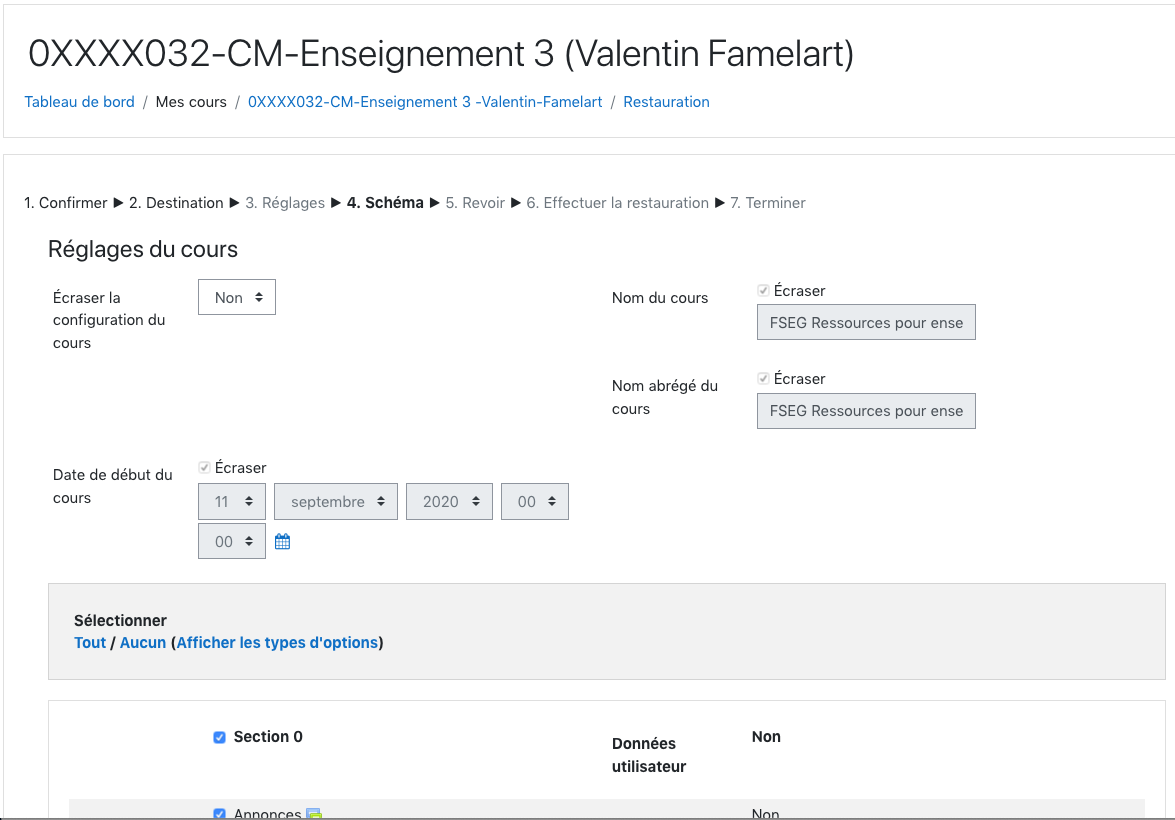
La page suivante résume tous les réglages que vous avez fait jusqu'ici. Si vous voyez des erreurs, vous pouvez revenir en arrière. Sinon, cliquez sur Effectuer la restauration en bas de la page.
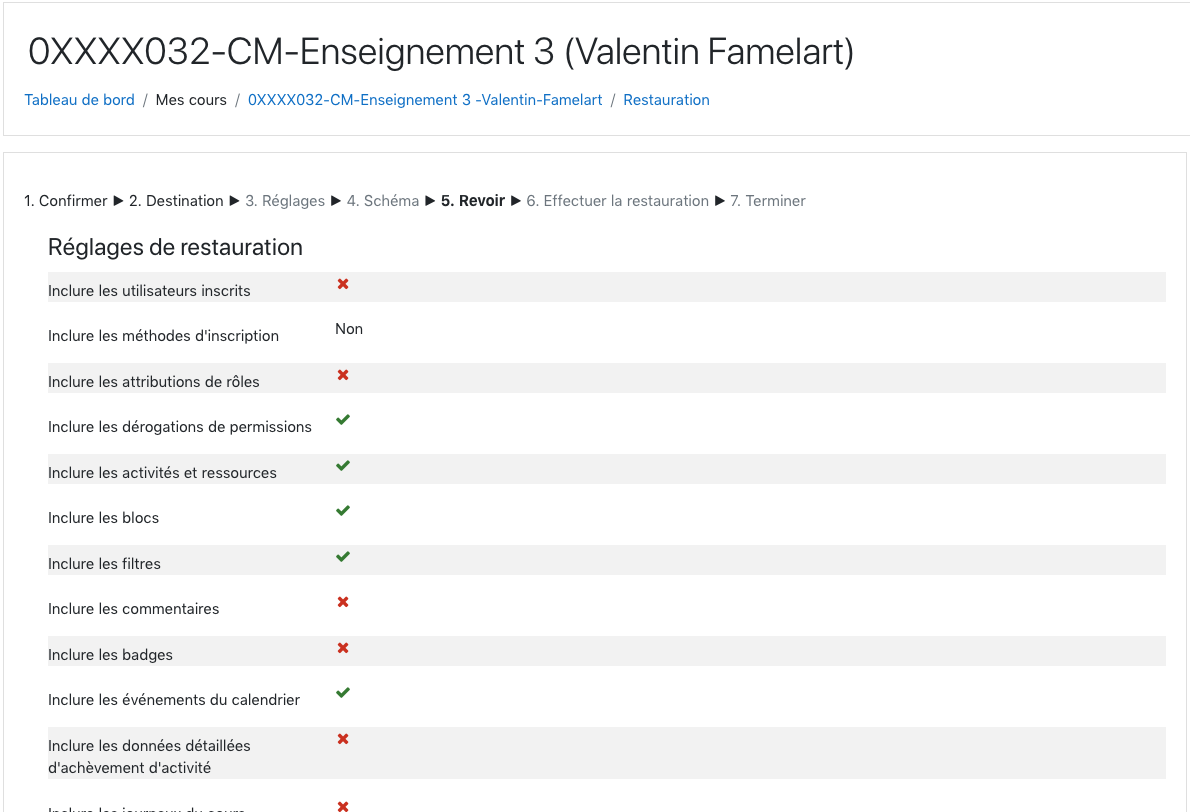

Après chargement, vous devriez recevoir un message de confirmation vous indiquant que la sauvegarde a bien été restaurée dans le cours. Vous pouvez vous rendre dans le cours et constater que vos activités sont arrivées.
Pour toutes questions, vous pouvez contacter le Service de Pédagogie du Supérieur à l'adresse pedagogies@univ-lyon2.fr
